Internet funciona a través de un enrutador WiFi pero no un módem Ethernet O viceversa
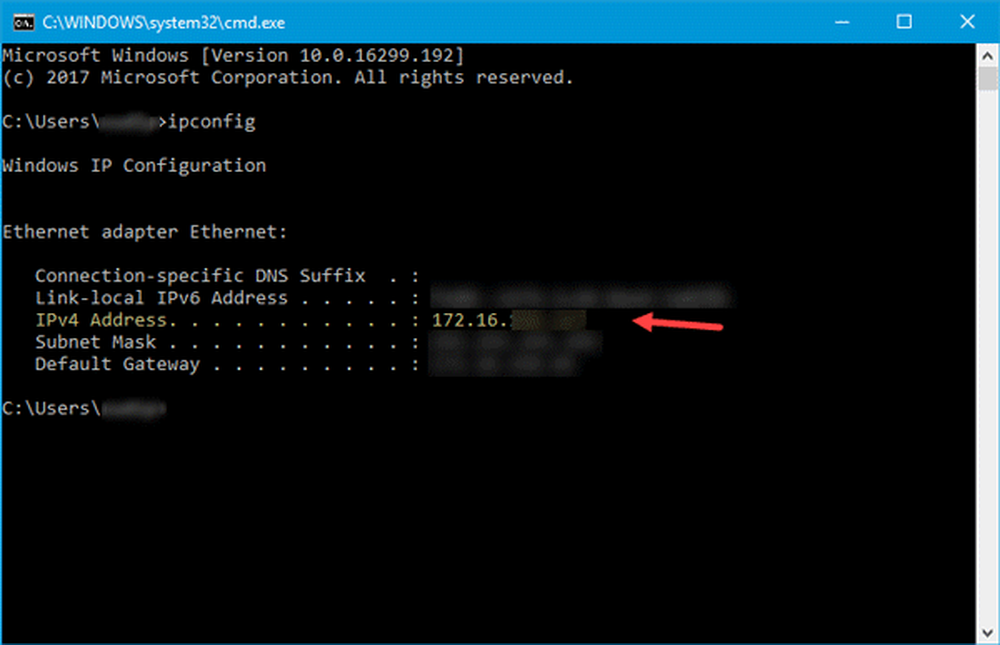
Si su Internet funciona a través de un enrutador WiFi pero no un módem Ethernet o si su Internet funciona con Ethernet pero no con una conexión inalámbrica, esta solución lo ayudará a que Internet funcione en su PC con Windows 10/8/7 en ambos casos.
Cuando se conecta a una conexión de Internet a través de un adaptador de red, se sincroniza con una dirección MAC o una dirección física. Ya sea que use una conexión directa de Ethernet o un enrutador de Wi-Fi, una dirección MAC siempre está presente y disponible en su sistema. Cuando cambie de enrutador de Wi-Fi a Ethernet directo o Ethernet a enrutador de Wi-Fi, deberá cambiar la dirección MAC. Si por alguna razón, eso no sucede automáticamente, enfrentará este problema de conexión a Internet..
Si utiliza un servicio de ping, existe una alta probabilidad de que pueda ver cualquiera de estos dos mensajes. - Tiempo de espera agotado o Host de destino inalcanzable.
Internet funciona a través de un enrutador WiFi pero no un módem Ethernet
Puede limitarse a utilizar solo la conexión directa de Ethernet o el enrutador de Wi-Fi. Sin embargo, a veces es necesario cambiar el tipo de conexión. En tal caso, esto es lo que debe hacer para solucionar el problema.
- Primero, debe averiguar la dirección MAC que actualmente está sincronizada con su dirección IP.
- En segundo lugar, debe reemplazar la dirección MAC actual de su PC con esa dirección MAC que encontró en el paso uno.
Para averiguar la dirección MAC sincronizada actualmente, puede utilizar una herramienta llamada Advanced IP Scanner. Este escáner IP escanea todo el sistema y le permite conocer la dirección MAC casi al instante. Asegúrese de estar conectado a la misma conexión a Internet (no se requiere una conexión válida) mientras utiliza esta herramienta.
Ahora ingrese la dirección IP que su ISP ha registrado para usted y presione el botón Intro.
Si no recuerda su dirección IP, hay dos maneras de averiguarlo.
- Primero, presiona Win + R> type ncpa.cpl > presiona el botón Enter> haz clic derecho en Ethernet > seleccionar Propiedades > haga doble clic en Protocolo de Internet Versión 4. En su pantalla, debe encontrar la dirección IP.
- Segundo, presiona Win + R> escribir cmd y pulsa Intro> tipo ipconfig mando. Verás la IP como IPv4.

Después de ingresar la dirección IP en la herramienta Advanced IP Scanner, debe obtener el nombre de la computadora, el fabricante y la dirección MAC.

Ahora copie esta dirección y utilícela para cambiar su dirección MAC. Alternativamente, también puede usar alguna herramienta gratuita de cambio de dirección MAC.
Una vez hecho esto, podrás conectarte a Internet..
Tenga en cuenta que esta es una solución temporal y usted, como cliente, no puede solucionarlo permanentemente. Este problema de conmutación de LAN puede ser resuelto permanentemente solo por su proveedor de servicios de Internet.
Leer siguiente: Windows ha detectado un conflicto de dirección IP.


